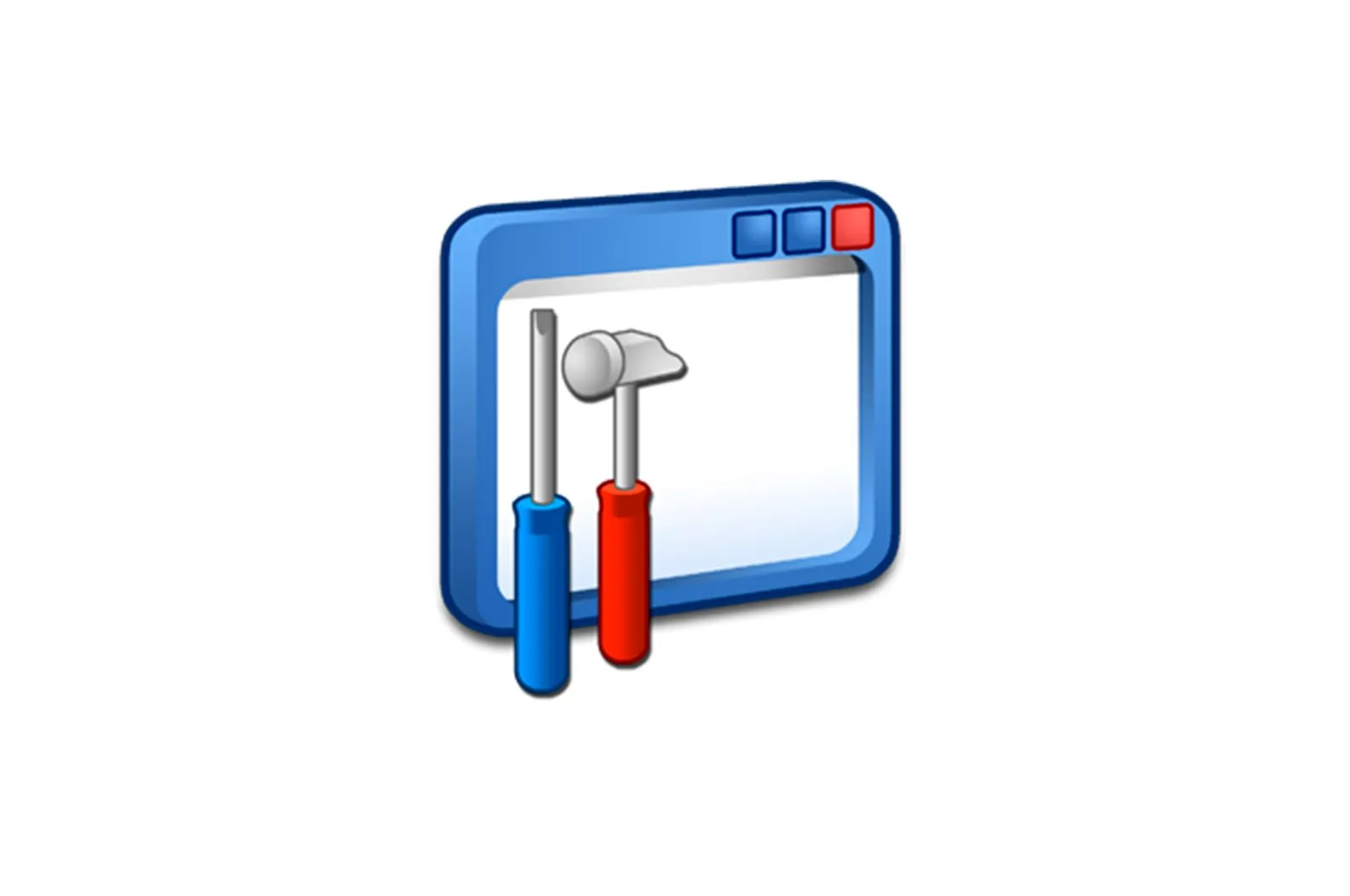
Windows yangilanishlarini o’rnatishda xatolik sabablarini tuzatish haqida malumot
Zamonaviy operatsion tizimlar juda murakkab dasturiy ta’minot tizimidir va shuning uchun kamchiliklarsiz emas. Ular turli xil xatolar va nosozliklar ko’rinishida ko’rinadi. Ishlab chiquvchilar har doim ham ko’p harakat qilmaydilar yoki barcha muammolarni hal qilishga vaqtlari bo’lmaydi. Ushbu maqolada Windows yangilanishini o’rnatishda keng tarqalgan xatoni qanday tuzatish haqida gaplashamiz.
Yangilanishlar o’rnatilmagan
Ushbu maqolada tasvirlangan muammo, yangilanishlarni o’rnatib bo’lmaydigan yozuv va tizim qayta ishga tushirilganda o’zgarishlarni qaytarib olish bilan o’zini namoyon qiladi.
Windows-da bunday xatti-harakatni keltirib chiqaradigan son-sanoqsiz sabablar mavjud, shuning uchun biz ularning har birini alohida-alohida ajratmaymiz, aksincha ularni tuzatishning universal va eng samarali usullarini beramiz. Xatolar Windows 10-da tez-tez uchraydi, chunki u foydalanuvchi ishtirokini imkon qadar cheklaydigan tarzda yangilanishlarni oladi va o’rnatadi. Shuning uchun skrinshotlarda ushbu tizim ko’rsatiladi, ammo tavsiyalar boshqa versiyalarga ham tegishli.
1-usul: Yangilash keshini tozalang va xizmatni to’xtating
Aslida, kesh-bu tizim drayveridagi oddiy papka, bu erda yangilanish fayllari oldindan yoziladi. Turli omillar tufayli ular yuklash paytida buzilib ketishi mumkin, natijada xato bo’ladi. Usulning mohiyati bu papkani o’chirishdir, shundan so’ng operatsion tizim yangi fayllarni yozadi va ular endi «buzilmaydi». Keyin tozalashning ikkita usulini ko’rib chiqamiz: ish joyidan «Xavfsiz rejim». Windows va o’rnatish diskidan yuklash. Buning sababi shundaki, bunday nosozlik yuz berganda operatsiyani bajarish uchun seansni boshlash har doim ham mumkin emas.
Xavfsiz rejim
- Menyuga o’ting «Boshlanadi». va tishli qutini bosish orqali parametr qutisini oching.
- Bo’limga o’ting «Yangilanish va xavfsizlik».
- Keyin yorliqda «Qayta tiklash». topish tugmasi «Hozir qayta yuklang.» va ustiga bosing.
- Qayta ishga tushirgandan so’ng, tugmasini bosing «Muammoni hal qilish».
- Qo’shimcha parametrlarga o’tish.
- Keyin biz tanlaymiz «Yuklab olish imkoniyatlari»..
- Keyingi oynada tugmani bosing «Qaytarilish»..
- Boshqa qayta yuklash tugmachasini bosing. F4 klaviatura yoqilganda «Xavfsiz rejim».. Kompyuter qayta yoqiladi.
Boshqa tizimlarda ushbu protsedura boshqacha.
Ko’proq o’qing: Windows 8-da xavfsiz rejimga qanday o’tish mumkin, Windows 7
- Windows konsolini administrator sifatida papkadan ishga tushiring «Kommunal xizmatlar». menyuda «Boshlash»..
- Bizni qiziqtirgan papka deyiladi «Dasturiy ta’minotni tarqatish».. Ismni o’zgartirishingiz kerak. Bu quyidagi buyruq bilan amalga oshiriladi:
ren C:WindowsSoftwareDistribution SoftwareDistribution.bakSiz muddatdan keyin har qanday kengaytmani yozishingiz mumkin. Bu ishlamay qolganda papkani qayta tiklash uchun amalga oshiriladi. Yana bitta nuance bor: tizim diskining harfi Javob: standart konfiguratsiya uchun ko’rsatilgan. Agar sizning holatingizda, masalan, Windows papkasi boshqa diskda bo’lsa D:Bu siz kiritishingiz kerak bo’lgan xat.
- Xizmatni yopish «Yangilanish markazi».Aks holda, jarayon qayta boshlanishi mumkin. Tugmani bosing «Boshlanadi». va borish «Kompyuter boshqaruvi».. «etti» ostida bu elementni ish stolidagi kompyuter belgisini o’ng tugmasini bosish orqali topish mumkin.
- Bo’limni ochish uchun ikki marta bosing «Xizmatlar va ilovalar».
- Endi biz boramiz «Xizmatlar»..
- Kerakli xizmatni toping, o’ng tugmasini bosing va tanlang «Xususiyatlar»..
- Ochiladigan ro’yxatda. «Ishga tushirish turi». biz qiymatni qo’yamiz «Nogiron».«Ilova» ni bosing va xususiyatlar oynasini yoping.
- Mashinani qayta yoqing. Hech narsani sozlashning hojati yo’q, tizim normal rejimda yuklanadi.
O’rnatish disklari.
Agar siz ishlayotgan tizimdan papkaning nomini o’zgartira olmasangiz, buni faqat flesh -disk yoki diskda yuklash tartibi yozilgan yuklash orqali qilishingiz mumkin. Oddiy «Windows» diskidan ham foydalanishingiz mumkin.
- Birinchidan, BIOS-da yuklashni sozlashingiz kerak.
Ko’proq o’qing: BIOS-da USB flesh-diskidan yuklashni qanday sozlash mumkin
- Birinchi qadamda, o’rnatuvchi oynasi paydo bo’lganda, tugmalar birikmasini bosing SHIFT + F10. Ushbu amal boshlanadi «Buyruqlar qatori»..
- Ushbu yuklash paytida ommaviy axborot vositalari va bo’limlar vaqtincha qayta nomlanishi mumkin bo’lganligi sababli, papkada tizim xatiga qaysi harf tayinlanganligini aniqlash kerak. «Windows». Buning uchun papka yoki butun disk tarkibini ko’rsatuvchi DIR buyrug’i yordam beradi. Men kirdim
DIR C:Matbuot. YURINGDisk va uning mazmuni tavsifi paydo bo’ladi. Ko’rib turganingizdek, papkalar «Windows» hech.
Boshqa kartani tekshirish.
DIR D:Endi biz konsol beradigan ro’yxatda kerakli katalogni ko’rishimiz mumkin.
- Jildning nomini o’zgartirish uchun buyruqni kiriting «Dasturiy ta’minotni tarqatish»haydovchi harfini unutmaslik.
ren D:WindowsSoftwareDistribution SoftwareDistribution.bak - Keyinchalik, siz «Windows» ning yangilanishlarni avtomatik ravishda o’rnatishiga yo’l qo’ymasligingiz kerak, ya’ni misolda bo’lgani kabi xizmatni to’xtatishingiz kerak «Xavfsiz rejim».. Quyidagi buyruqni kiriting va bosing YURING.
d:windowssystem32sc.exe config wuauserv start=disabled - Amalni tasdiqlagan holda konsol oynasini, so’ngra o’rnatuvchi oynasini yoping. Kompyuter qayta yoqiladi. Keyingi yuklashda BIOS-da yuklash parametrlarini qayta sozlashingiz kerak bo’ladi, bu safar qattiq diskdan, ya’ni hamma narsani dastlab tuzilganidek bajaring.
Savol tug’iladi: nega shunchalik murakkablik bor, chunki papkani nomi qayta boshlashga hojat qoldirmasdan o’zgartirilishi mumkin? Bu to’g’ri emas, chunki oddiy rejimdagi SoftwareDistribution papkasini tizim jarayonlari egallaydi va bu operatsiyani bajarish mumkin emas.
Barcha amallarni bajarib, yangilanishlarni o’rnatgandan so’ng, biz o’chirib qo’ygan xizmatni qayta ishga tushirishingiz kerak bo’ladi («Yangilanish markazi»), ishga tushirish turini ko’rsatuvchi «Avtomatik».. Binder «SoftwareDistribution.bak» olib tashlanishi mumkin.
2-usul: Ro’yxatdan o’tish kitoblari muharriri
Operatsion tizimni yangilashda xatolikka olib keladigan yana bir sabab — bu foydalanuvchi profilining to’g’ri aniqlanmaganligidir. Bunga Windows ro’yxatga olish kitobidagi «qo’shimcha» kalit sabab bo’ladi, lekin davom etishdan oldin tizimni tiklash nuqtasini yaratganingizga ishonch hosil qiling.
Ko’proq o’qing: Windows 10, Windows 7 tiklash nuqtasini yaratish bo’yicha ko’rsatmalar
- Qatorga tegishli buyruqni kiritib, reestr muharririni oching «Yugur». (Win + R).
regedit - Keling, filialga boramiz
HKEY_LOCAL_MACHINESOFTWAREMicrosoftWindows NTCurrentVersionProfileListBu erda biz o’z nomlarida ko’plab raqamlar bo’lgan papkalarga qiziqmoqdamiz.
- Quyidagilarni bajarish uchun: Barcha papkalarni qidiring va bir xil tugmachalar to’plami bilan ikkitasini toping. Olib tashlanadigan narsa chaqiriladi
ProfileImagePathOlib tashlash uchun signal yana bir parametr deb nomlanadi
RefCountAgar uning qiymati bo’lsa
0х00000000 (0)keyin biz to’g’ri papkada.
- Parametrni foydalanuvchi nomi bilan o’chirib tashlang, uni tanlab bosib DELETE. Tizim ogohlantirishini qabul qiling.
- Barcha manipulyatsiyalardan so’ng, kompyuterni qayta ishga tushirish kerak.
Boshqa echim variantlari
Yangilash jarayoniga ta’sir qiluvchi boshqa omillar ham mavjud. Ular orasida xizmatdagi nosozliklar, ro’yxatga olish kitobidagi xatolar, diskdagi bo’sh joy va komponentlarning noto’g’ri ishlashlari mavjud.
Ko’proq o’qing: Windows 7-ni o’rnatishda muammolarni bartaraf etish
Agar siz Windows 10-da muammoga duch kelsangiz, muammolarni hal qilish vositalaridan foydalanishingiz mumkin. Bularga Troubleshooter va Windows Update Troubleshooter yordam dasturlari kiradi. Ular operatsion tizimni yangilashda xatolarni keltirib chiqaradigan sabablarni avtomatik ravishda aniqlash va yo’q qilishga qodir. Birinchi dastur operatsion tizimga qo’shilgan, ikkinchisi Microsoft rasmiy veb-saytidan yuklab olinishi kerak.
Ko’proq o’qing: Windows 10-da o’rnatish muammolarini hal qilishda muammolarni hal qilish
Xulosa:
Ko’p foydalanuvchilar, yangilanishlarni o’rnatish bilan bog’liq muammolarga duch kelganda, avtomatik yangilanish mexanizmini butunlay o’chirib qo’yib, ularni tubdan hal qilishga moyil. Bu qat’iyan tavsiya etilmaydi, chunki tizimga nafaqat kosmetik o’zgarishlar kiritiladi. Xavfsizlikni oshiruvchi fayllarni olish ayniqsa muhim, chunki tajovuzkorlar doimiy ravishda operatsion tizimda «teshiklar» ni izlaydilar va afsuski, ularni topadilar. Windows-ni ishlab chiquvchisiz qo’llab-quvvatlamasdan, siz muhim ma’lumotlarni yo’qotishingiz yoki elektron hamyoningiz, elektron pochtangiz yoki xakerlar bilan boshqa xizmatlar uchun login va parollar ko’rinishidagi shaxsiy ma’lumotlarni «almashish» xavfiga duch kelasiz.
Biz sizning muammoingizda sizga yordam bera olganimizdan xursandmiz.
Bizning mutaxassislarimiz imkon qadar tezroq javob berishga harakat qilishadi.
Ushbu maqola sizga yordam berdimi?
Texnologiyalar, Windows echimlari
Windows yangilanishlarini o’rnatishda xatolik sabablarini tuzatish